Чем отличается быстрое, полное и низкоуровневое форматирование
Чем отличается быстрое, полное и низкоуровневое форматирование

Содержание:
Когда нужно отформатировать какой-либо накопитель, будь то жёсткий диск или флешка, обычно представлено несколько вариантов форматирования, а именно быстрое и полное. Бывает ещё низкоуровневое. Для многих непонятно в чем же между ними разница и при каких обстоятельствах какое нужно выбирать. В этом материале рассмотрим все виды и разберём каждый вариант по отдельности.
↑ Чем отличается быстрое, полное и низкоуровневое форматирование
В Windows 11 выполнить форматирование возможно несколькими способами.
1. Нажав ПКМ на носителе в проводнике и в контекстном меню выбрав пункт «Форматирование».
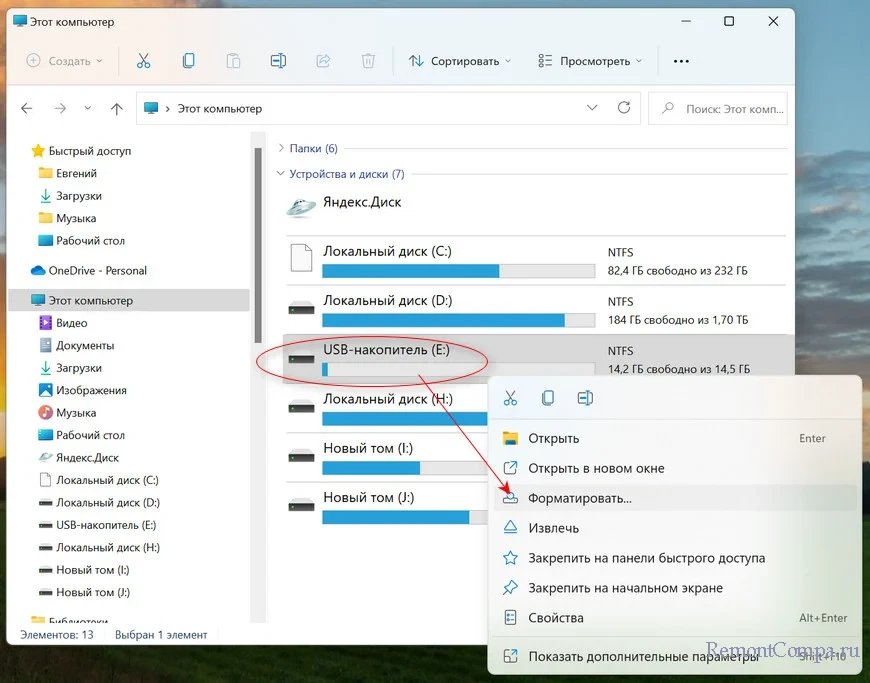
Обратите внимание на следующее окно, в нём предлагается выбрать Способ форматирования.
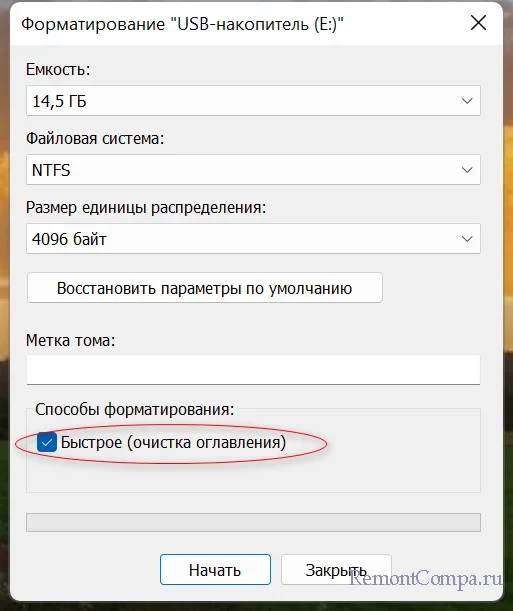
2. С помощью меню «Управление дисками». В таком случае необходимо выбрать нужный раздел и нажав ПКМ выбрать тип форматирования.
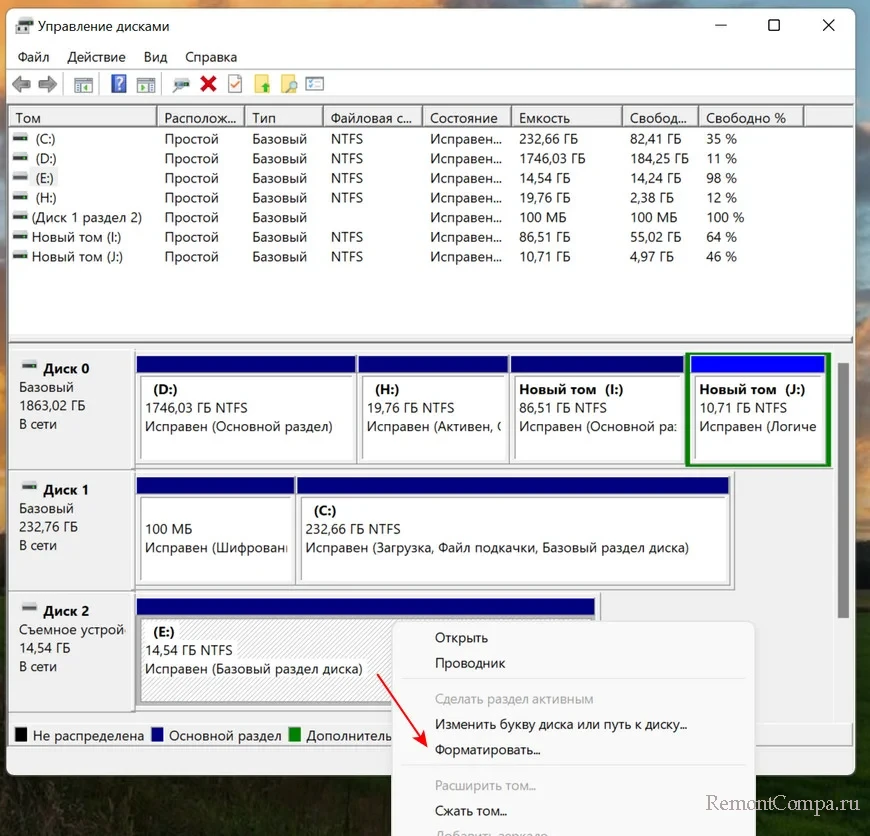
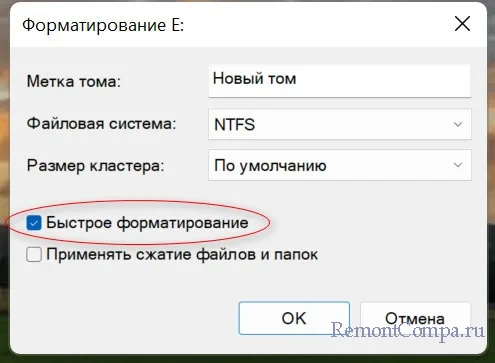
3. Используя командную строку, инструмент diskpart и команду «format».
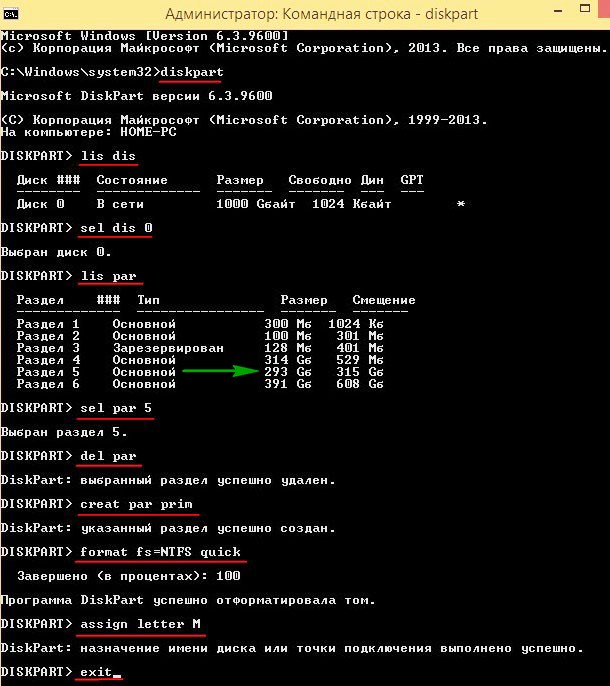
4. При чистой установке системы.
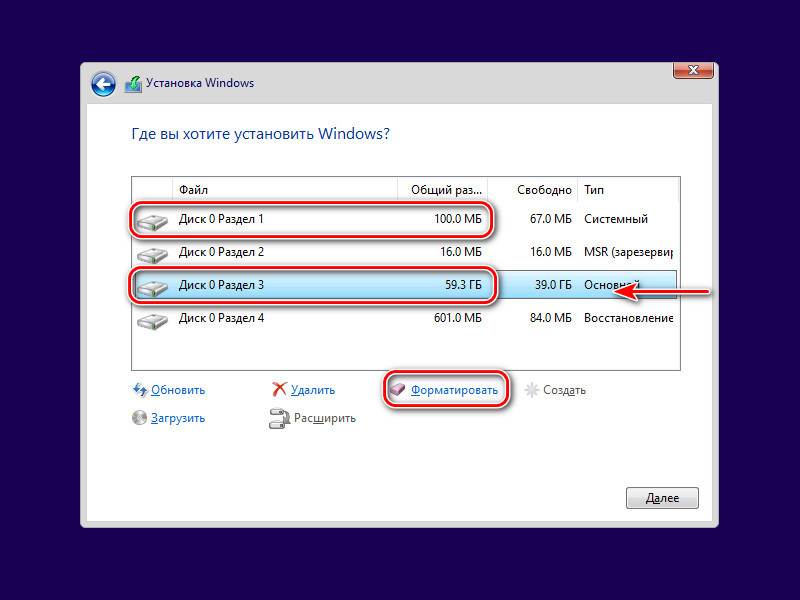
↑ Форматирование — это процесс, при котором происходит разметка области хранения данных на накопителях. После форматирования на носителях появится таблица, которая несёт в себе информацию о файлах и нужна для взаимодействия системы с данными, хранящихся на самом накопителе
Быстрое форматирование — процесс поверхностной очистки, при котором на сам носитель информации записывается загрузочный сектор и таблица одной из файловых систем. При этом таблица остаётся пустой. Используя быстрое форматирование на жёстких дисках HDD информация все равно останется и её можно будет в случае чего восстановить. Правда для этого нужно будет соответствующее ПО. По факту тут просто дисковое пространство отмечается как неиспользуемое и готовое для записи новых данных, то есть удаляется «журнальная часть». Для SSD дисков такой метод не так работает, а именно данные восстановлению уже не поддадутся. При этом такой способ форматирования происходит очень быстро, буквально несколько секунд.
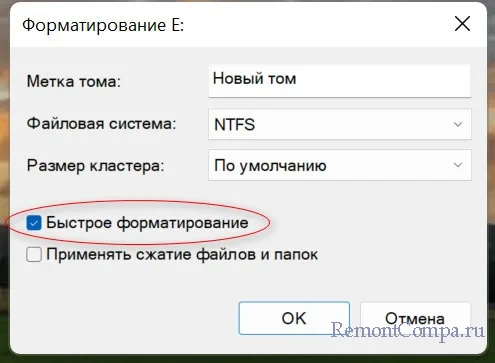
Полное форматирование — это процесс очистки носителя, при котором выполняются действия быстрого копирования, но вдобавок таблица заполняется нулями на уровне файловой системы. Восстановить данные после такого способа форматирования не выйдет. При этом происходит проверка на повреждённые сектора и восстановление их в случае неисправности. При невозможности исправления данных секторов они будут помечены и в дальнейшем для записи использованы не будут. Полное форматирование займёт гораздо больше времени нежели быстрое, при этом ещё будет зависеть от объёма форматируемого носителя. Такие программы как: Acronis Drive Cleanser, AOMEI Partition Assistant, BOOTICE и Victoria могут произвести полное форматирование в несколько проходов.
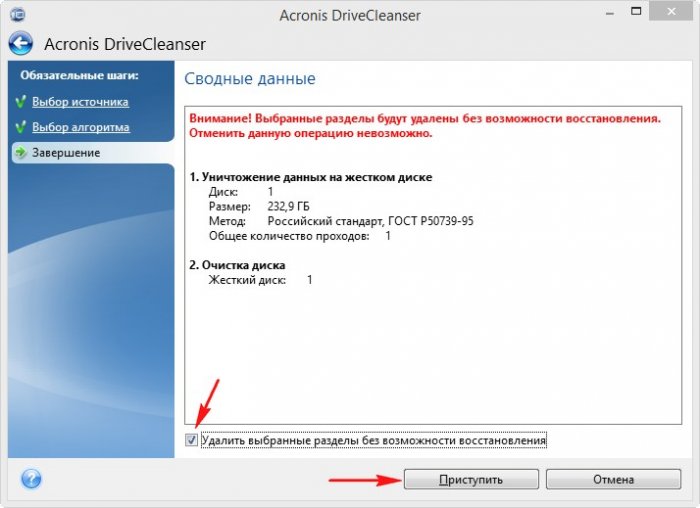
Информацию после такого форматирования, конечно, восстановить не получится. Времени это занимает, естественно, ещё больше чем в предыдущем варианте. Используют такой метод в основном при передаче ПК стороннему лицу, чтобы данные не были восстановлены. Такое форматирование может также восстановить или исключить нечитаемые области накопителя. При недейственности предыдущего метода форматирования используют Полное форматирование.
Низкоуровневое форматирование — это процесс полнейшего стирания данных. Нули тут записываются во все сектора носителя информации, то есть не только в рамках файловой системы. Такой вид форматирования выполняется единожды на заводе по производству накопителя и разметка не меняется до конца службы диска. Выполняется с помощью специализированного оборудования. На Windows также существует множество приложений, которые якобы позволяют выполнять низкоуровневое форматирование, но они в лучшем случае перезаписывают управляющую информацию и затирают данные нулями, то есть, производят Полное форматирование.
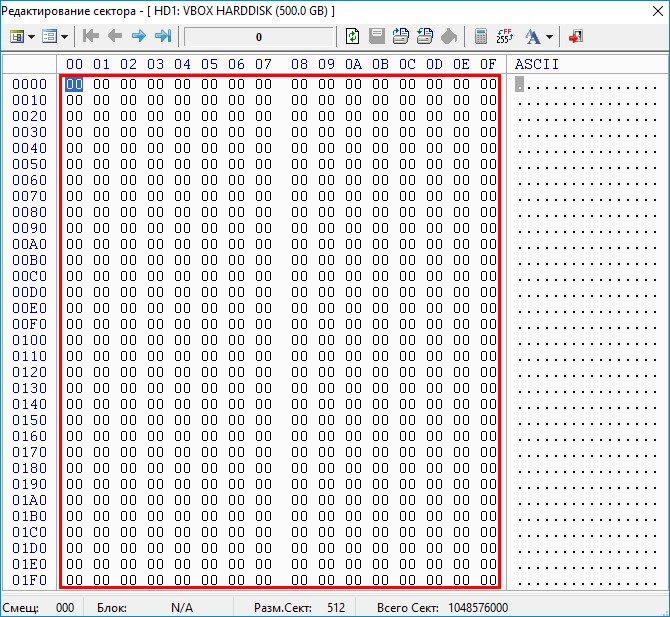
Что касается SSD дисков. На них лучше всего выполнять быстрое форматирование. Данные после него восстановить нельзя, благодаря команде TRIM. А вот более глубокие методы очистки использовать не рекомендуется, можно немного снизить ресурс накопителя.

Теперь, разобравшись с видами форматирования, можете выбрать способ, соответствующий вашим потребностям.
Выделите и нажмите Ctrl+Enter
Qiziqarli malumotlar
полное и низкоуровневое форматирование, Чем отличается быстрое